OS X 独自のFinderを置き換えてくれるアプリ、Path Finder。
2カラム表示にできたりして便利に使っています。

 メニューキー・エディタでカスタマイズするとさらに便利。
メニューキー・エディタでカスタマイズするとさらに便利。
不過視ファイルやフォルダを表示したり隠したりするショートカットを設定したり、フォルダに移動しターミナルで開くショートカットも設定しました。
ただ、「コマンド->このアプリケーションで開く」をクリックしても表示されるはずのアプリケーション一覧が表示されず設定できずに困っていましたが、Path Finderのフォーラムで解決策を見つけることができました。
適当なファイル、.txtとか.jpgのファイルを選んで、メニューバー > コマンド > このアプリケーションで開く でアップリケーションを選んでファイルを一度開くとメニュキー・エディタでも一覧表示ができると書かれていました。
ふ〜ん、既知の問題らしいけどFAQには無かったのでそのうちFixされるのでしょう。
おかげで、ますます便利な Path Finder 君になってくれました。
jpg, pngってFireworksやプレビューで見たかったりしたときにショートカット一発で開けるってとってもステキ。
手放せない。
でも、若干不安定なのと全体の処理を遅くしてる疑惑ありです。
Path Finder 5.7.8
Mac OS X 10.7.2 (Lion)

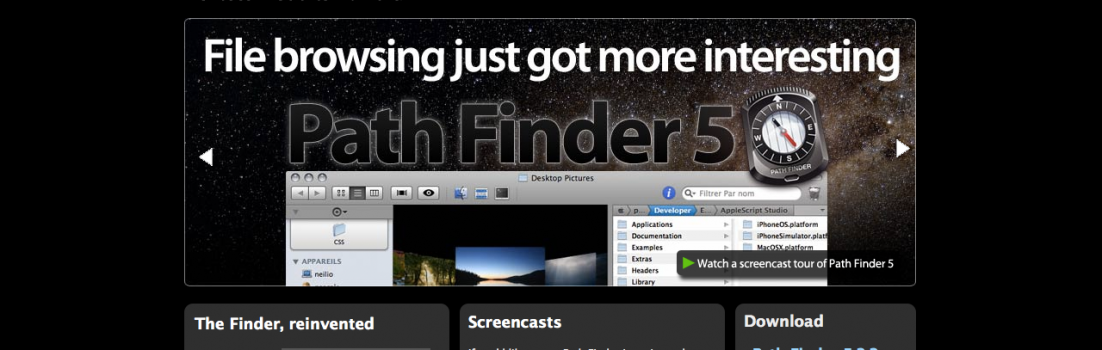

2012.06.04 17:48
Mac OS X Lion の初心者です。Finder が使いづらいので PathFinder を利用して、ほぼ満足しています。
一つだけですが、ファイル名の表示フォントが小さいので大きくする方法が分かりません。
なを、左サイドバーに現れるフォルダー名のフォントを大きくすることは、設定から出来ました。
ファイル名の表示フォントを大きくする方法をお教えいただければ幸いです。
PathFinder は購入して登録済みです。よろしくお願いします。
2012.06.04 20:10
表示 > 表示オプションを表示 (command + J)
のウインドウにフォントの設定があります。
こちらでサイズが変えられます。